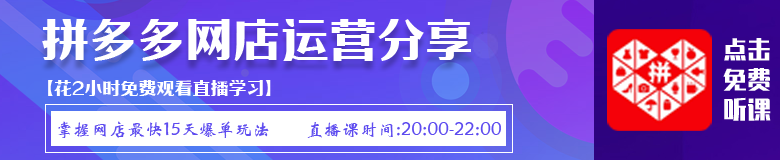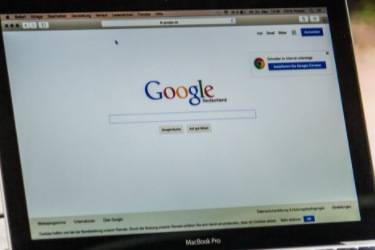淘宝详情页颜色怎么更改?如何设置?
现在有很多小伙伴们都在淘宝开店,但是大家在淘宝可以设置自己的详情页,因为有很多小伙伴们需要去装修自己的淘宝店铺,那么淘宝详情页是有颜色的,淘宝详情页颜色怎么更改?

一、淘宝详情页颜色怎么更改?
1、首先进入自己的店铺,可以在淘宝主页的卖家中心进入,也可以直接从旺旺软件进入自己的店铺。
2、进入自己的店铺以后呢,在淘宝店铺店招的右侧部分,点击装修此页面进入。
3、进入到店铺装修页面,点击页面下方的样式管理,然后点击左边的背景设置。
4、大家可以选择页头背景色里面的颜色,也可以在下方的页头背景图直接上传图片。在操作完成后可以对背景进行调整格式,最后预览效果,觉得还不错就可以点击发布,这样就完成啦。
二、淘宝店铺首页背景大图怎么设置?
1、ps中新建一个1920x1080的空白文档,想要纯色的背景,可以填充理想的颜色,想要做成背景图片,就可以直接拖图片进去。
2、然后新建一个950x1080的文档,双击背景图层,变成普通图层,填充一个颜色。
3、把这个文档拖动到之前新建的淘宝首页背景大图中,放到中间的位置,把之前想要当背景的图片拖动到这个背景图层上面的一个图层,导出之后把图片上传到淘宝图片空间。
4、在导航栏处点击编辑按钮,点击显示设置。
5、body{background:url(图片地址) no-repeat fixed center top transparent;}上面代码中图片地址要放上你刚上传到图片空间里面的图片的地址,点击确定。
6、接下来一步很关键,点击页面最上面的装修下拉里面的样式管理,点击左面的“背景设置”然后点击页面设置接下来背景颜色的对号去掉,点击“保存”,之后点击发布就ok了,就可以去查看效果了。
淘宝详情页的颜色修改就给大家介绍到这里了,如果各位小伙伴们想要修改颜色的话,按照以上方法去操作就可以了,大家在淘宝店铺如果不装修的话,一定要将首页背景设置一下,店铺的装修还是非常重要的。
推荐阅读: